AVS Video Editor将多个视频合并成一个的方法教程
时间:2023-04-03 14:15:00作者:极光下载站人气:25
AVS Video Editor经常被用户称为avs视频编辑器,这款视频编辑器有着非常丰富的功能选项,对于喜欢制作视频的小伙伴们来说,是很友好的一款视频编辑器,对于初学者来说,也不用担心其中有自己不会操作的功能,因为这款中的功能都是直观的显示在页面中的,操作起来非常的简单,比如当你想要将本地文件夹中的视频文件进行合并,想要将多个视频文件合并成一个,那么我们可以直接将多个视频拖动到同一个视频轨道上就好了,那么导出的视频就会是几个视频合并成的一个视频文件,下方是关于如何使用avs视频编辑器合并多个视频文件的具体操作方法,如果你需要的情况下可以看看方法教程,希望可以帮助到大家。
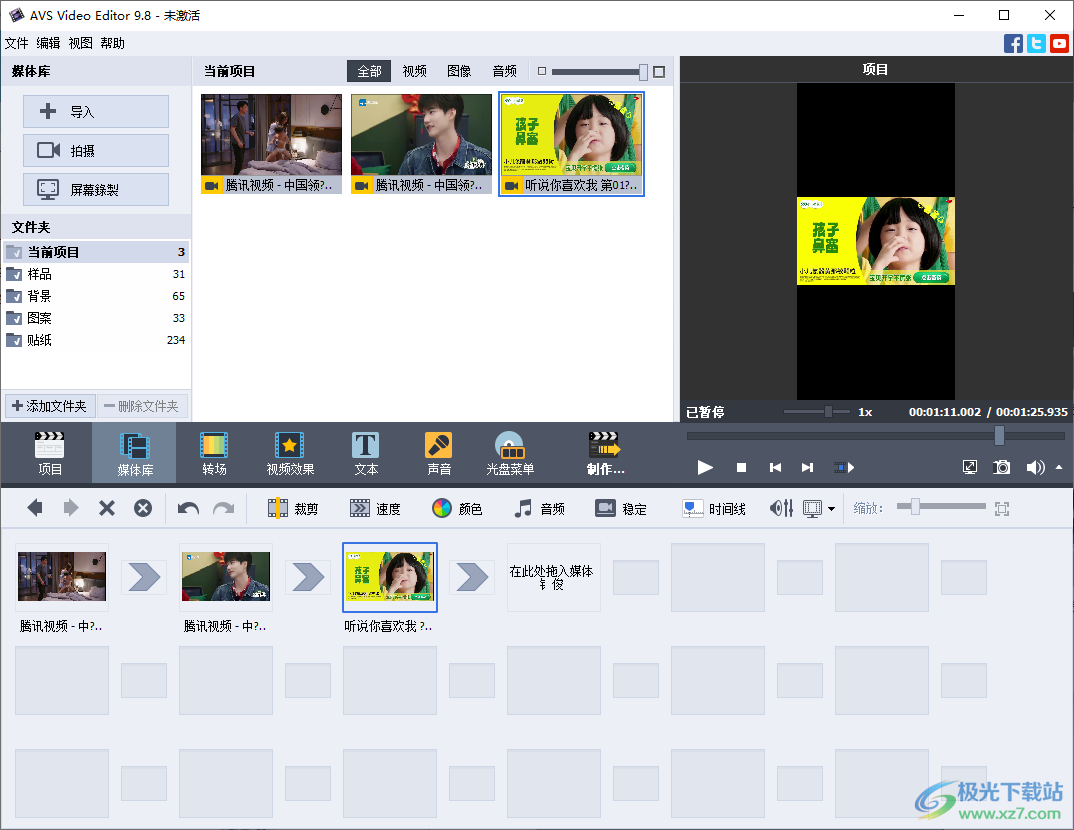
方法步骤
1.首先我们将软件打开,然后在页面上方点击【导入媒体文件】选项,打开本地文件夹。
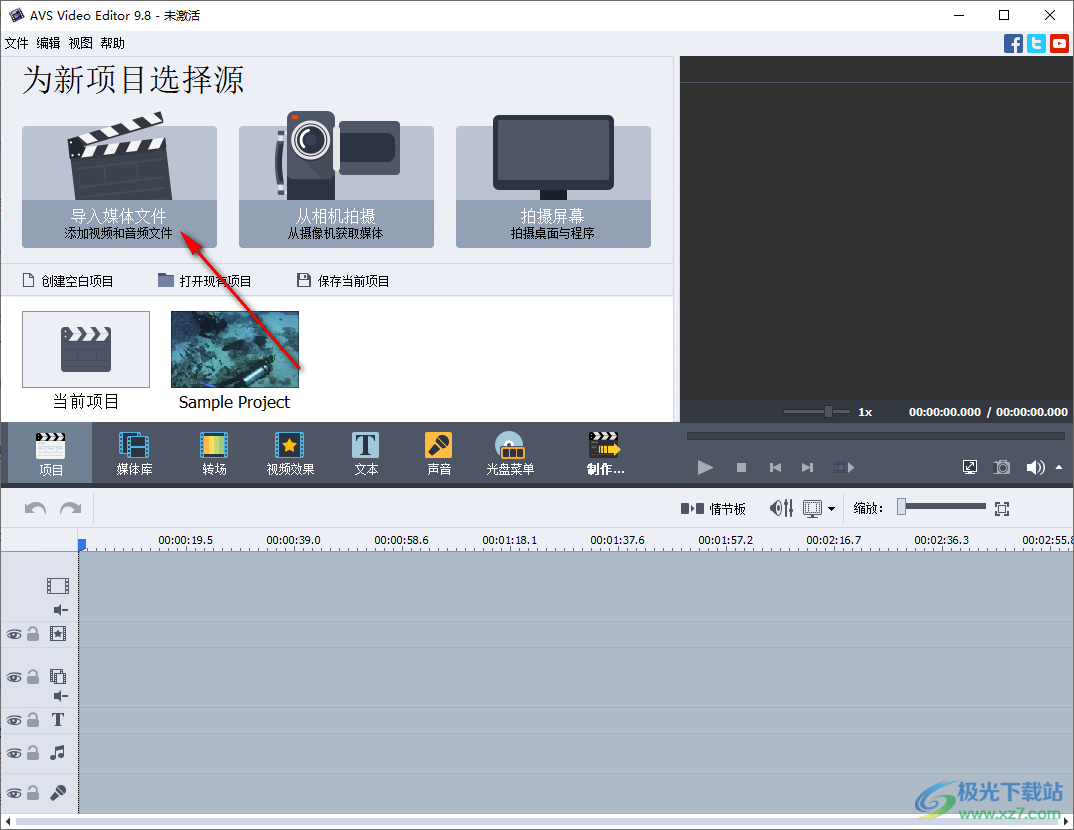
2.在打开的文件夹中,将我们需要的视频文件找到,然后将其选中之后进行添加即可。
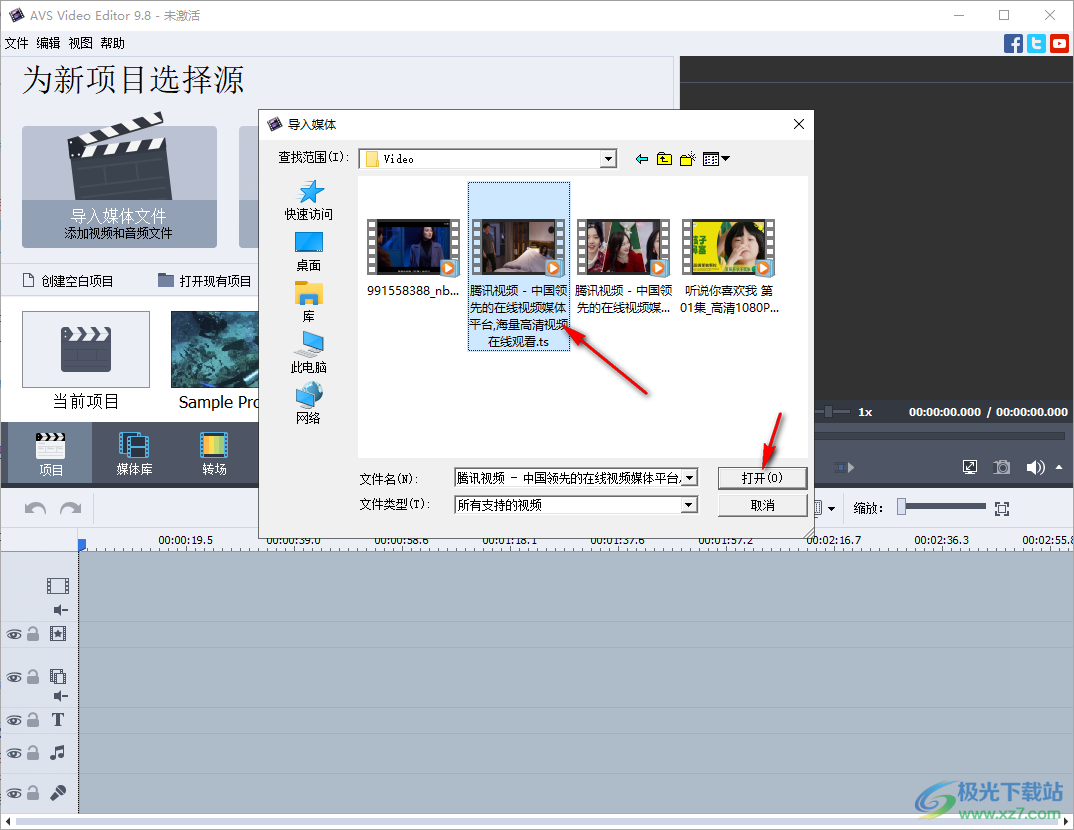
3.添加进来的视频文件会自动的显示在下方的视频轨道上,这时我们再点击左上角的【导入】按钮,将我们需要的其他要合并的视频文件导入进来。
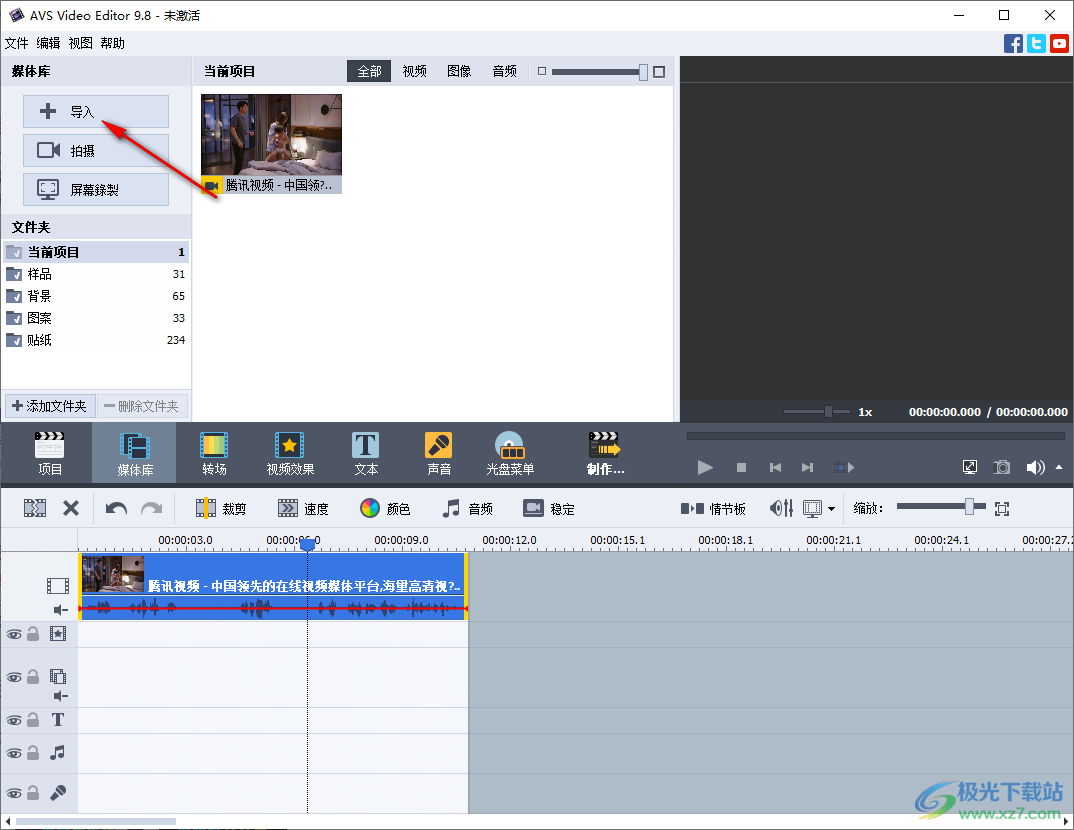
4.在打开的窗口中,选中需要合并的视频文件,然后点击打开按钮进行添加。
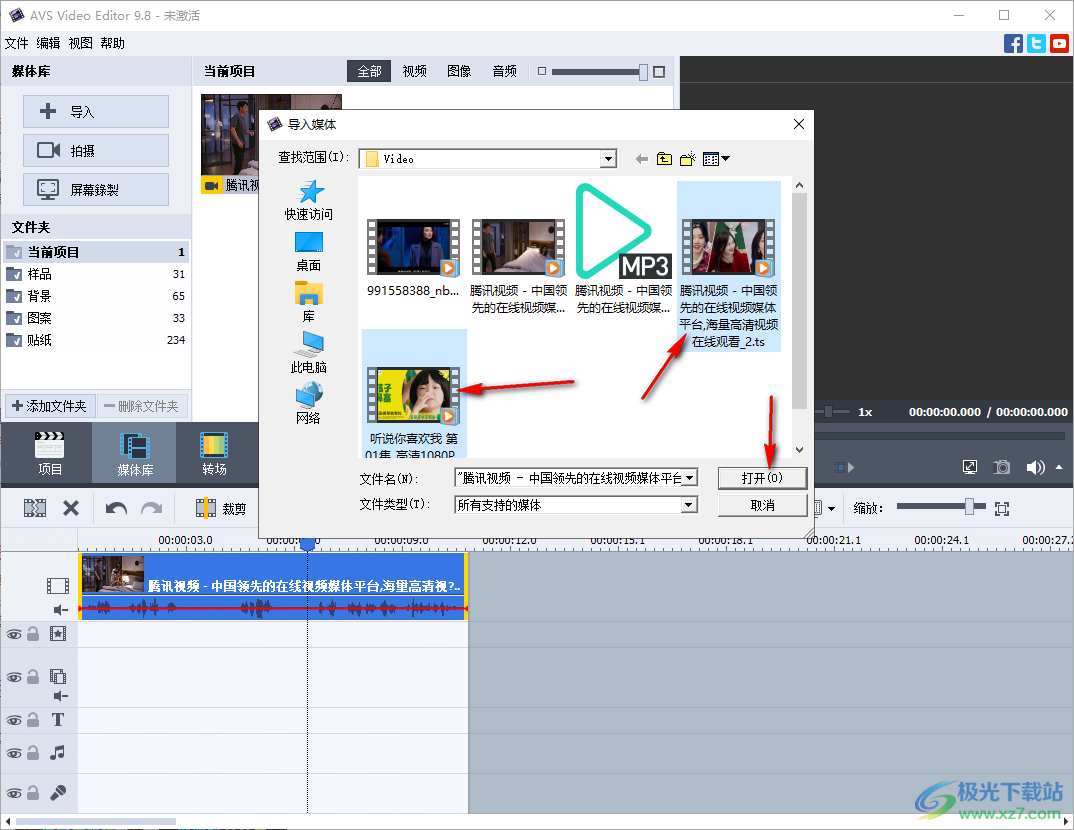
5.导入进来的视频文件会显示在上方,我们需要用鼠标左键将视频文件一个一个的拉动到下方的第一个视频的末尾,如图所示。
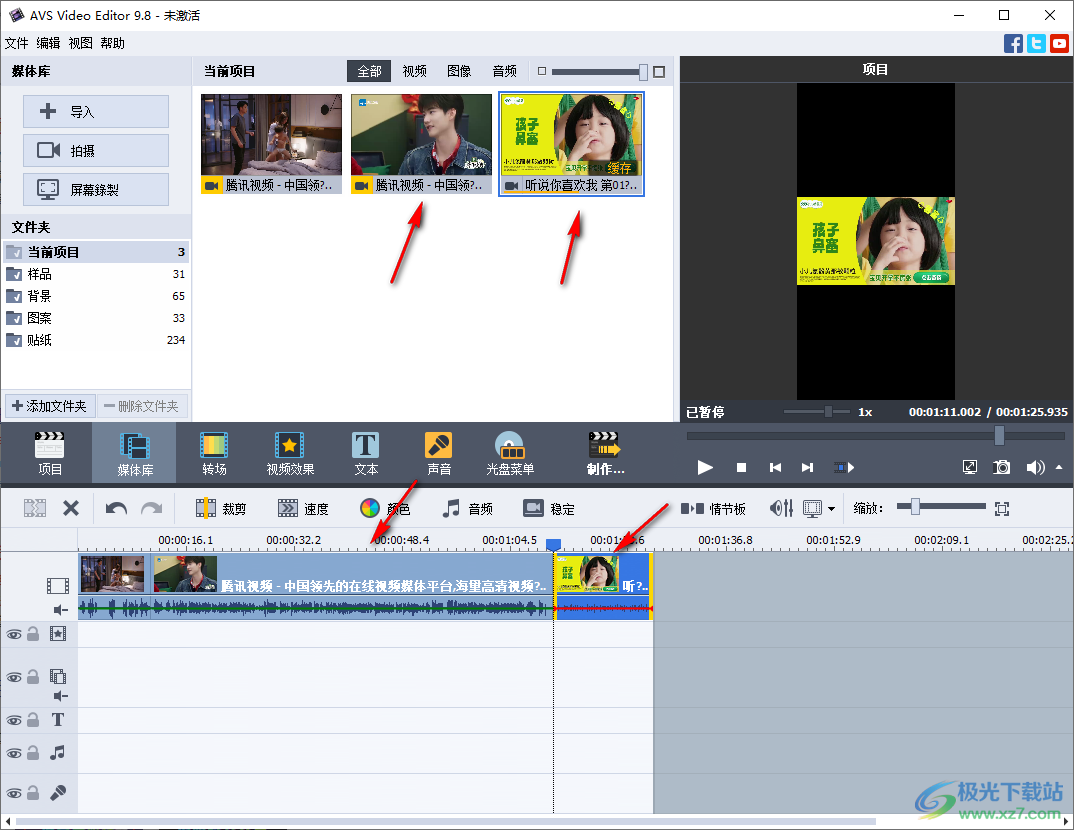
6.之后你就可以进行视频的编辑操作了,设置好之后,我们直接点击工具栏中的【制作】图标按钮,在打开的窗口中,选择自己想要保存在电脑中的一个存放格式,之后就可以导出在电脑中了。
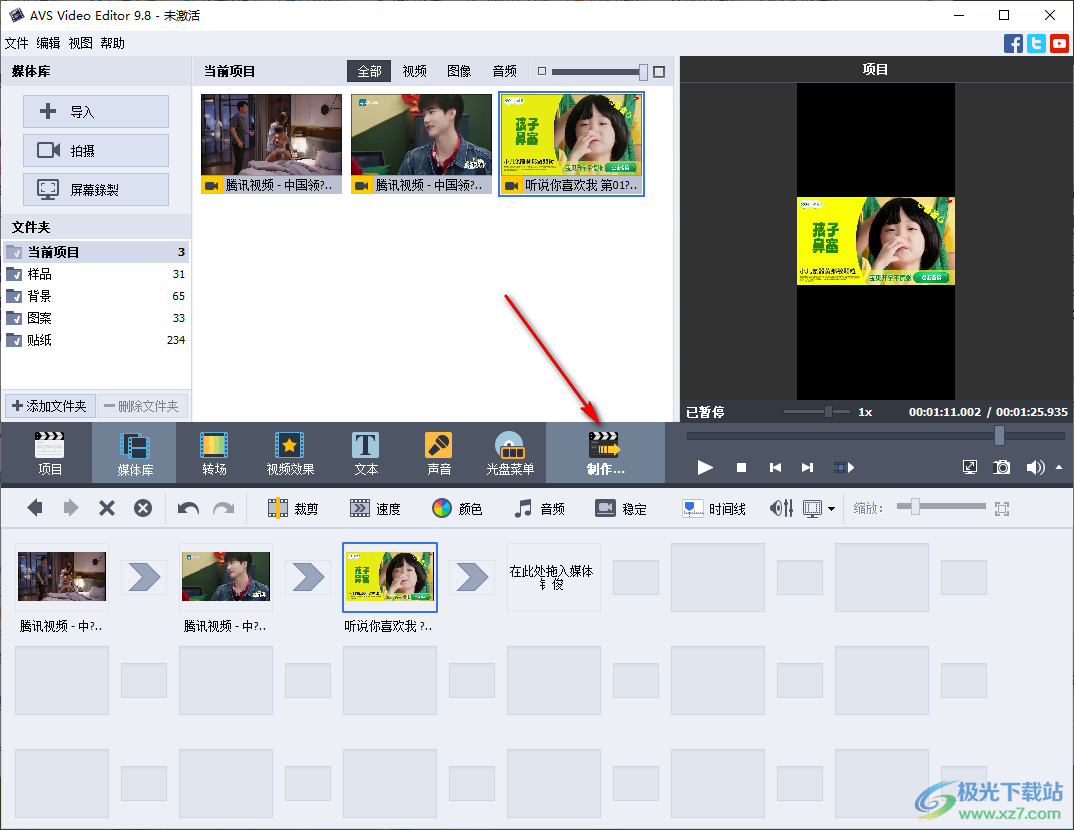
以上就是关于如何使用avs视频编辑器合并多个视频文件的具体操作方法,该软件对于合并视频文件的操作方法非常的简单,只需要将需要合并的视频文件依次移动到同一个视频轨道上就好了,那么导出的时候就是一个视频文件,感兴趣的话可以操作试试。

大小:171.00 MB版本:v9.4 最新版环境:WinAll, WinXP, Win7, Win10
- 进入下载
相关推荐
相关下载
热门阅览
- 1百度网盘分享密码暴力破解方法,怎么破解百度网盘加密链接
- 2keyshot6破解安装步骤-keyshot6破解安装教程
- 3apktool手机版使用教程-apktool使用方法
- 4mac版steam怎么设置中文 steam mac版设置中文教程
- 5抖音推荐怎么设置页面?抖音推荐界面重新设置教程
- 6电脑怎么开启VT 如何开启VT的详细教程!
- 7掌上英雄联盟怎么注销账号?掌上英雄联盟怎么退出登录
- 8rar文件怎么打开?如何打开rar格式文件
- 9掌上wegame怎么查别人战绩?掌上wegame怎么看别人英雄联盟战绩
- 10qq邮箱格式怎么写?qq邮箱格式是什么样的以及注册英文邮箱的方法
- 11怎么安装会声会影x7?会声会影x7安装教程
- 12Word文档中轻松实现两行对齐?word文档两行文字怎么对齐?
网友评论